1、我们第一步打开solidworks三维设计软件,如图所示;

2、我们进入软件后紧接着点击图示的三角符号,如图所示;
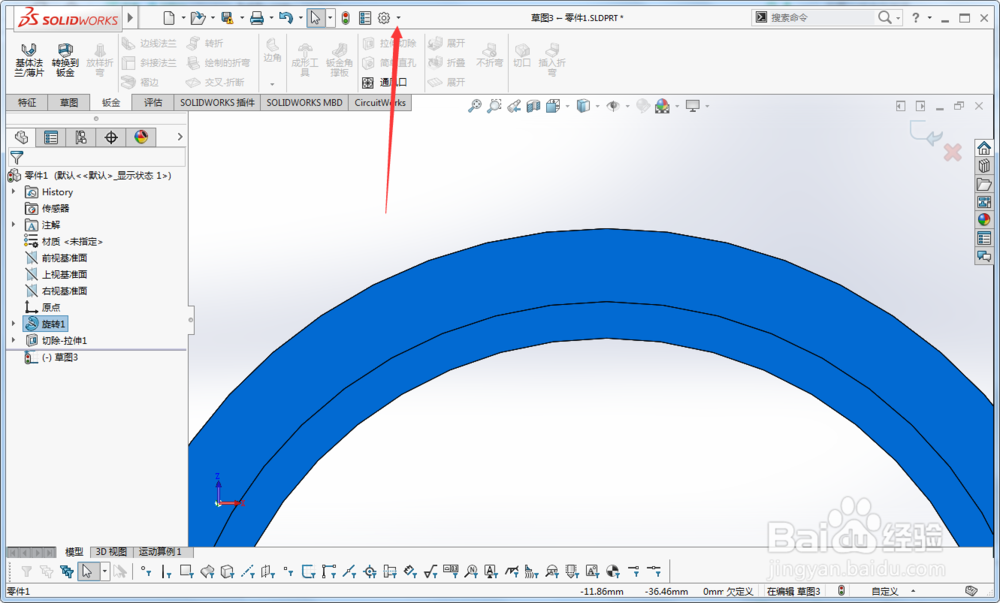
3、我们选择点击三角符号按钮后在选择弹出的选项按钮,如图所示;

4、接下来我们点击系统选项下的颜色按钮,如图所示;

5、然后我们点击装配体、编辑零件选项然后点击编辑按钮,如图所示;

6、我们选择好颜色后再点击确定按钮就完成装配体、编辑零件的颜色设置了,如图所示;

时间:2024-10-16 00:04:21
1、我们第一步打开solidworks三维设计软件,如图所示;

2、我们进入软件后紧接着点击图示的三角符号,如图所示;
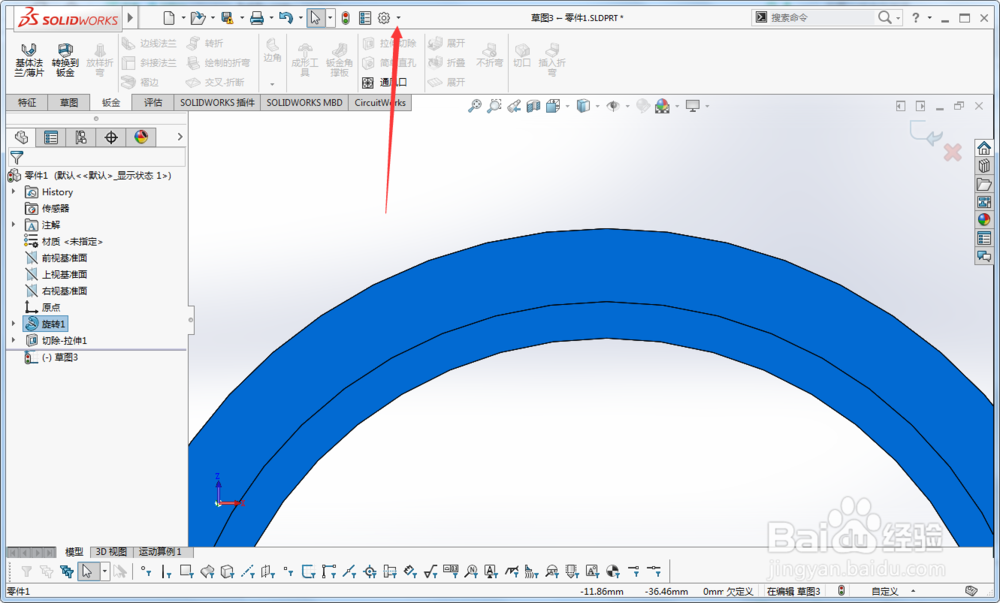
3、我们选择点击三角符号按钮后在选择弹出的选项按钮,如图所示;

4、接下来我们点击系统选项下的颜色按钮,如图所示;

5、然后我们点击装配体、编辑零件选项然后点击编辑按钮,如图所示;

6、我们选择好颜色后再点击确定按钮就完成装配体、编辑零件的颜色设置了,如图所示;

